Fjern UltraCrypter-virus (Forbedret veiledning)
UltraCrypter fjerningsguide for virus
Hva er UltraCrypter ransomware-virus?
Hva bør jeg vite om UltraCrypter-viruset?
Sikkerhetseksperter lurer på om det nye UltraCrypter-viruset er en versjon av det aktuelle CryptXXX-viruset. Denne virtuelle trusselen er i stand til å påføre like stor skade som ordinære virus av denne sorten. Det tilhører ransomware-gruppen – den største frykten for nettbrukere. Det verst tenkelige utfallet av dette viruset er at det sniker seg inn i en datamaskin og krypterer verdifull, personlig informasjon med en avansert krypteringsalgoritme. For å få filene tilbake må offeret skaffe en dekrypteringsnøkkel. Denne er dessverre ikke gratis. Den infiserte brukeren må betale 1,2 BTC, noe som tilsvarer omtrent 550 dollar. Hvis dette ondsinnede viruset har tatt over enheten din må du starte fjerningsprosessen av UltraCrypter umiddelbart. Vi anbefaler at du installerer FortectIntego for å gjøre dette.
Det er observert at de nyeste virusene har en tendens til å benytte RSA-4096 eller RSA-2048-algoritmene. Dermed involverer det både en offentlig og en privat nøkkel. For å få tilbake tilgangen til sine personlige data må offeret skaffe den private nøkkelen for å låse opp dataene som er krypterte med den offentlige nøkkelen. Hvis du har 550 dollar bør du ikke gi det til nettkriminelle. Du kan ende opp med å miste både pengene og dataene dine.
Når det gjelder UltraCrypter tilhører dette viruset en generasjon av malware som benytter Tor-nettleseren. I .txt-filen er det dermed indikert at offeret må skaffe tilgang til de angitte hyperlenkene for å følge betalingsinstruksjonen. Ved å betale pengene skal offeret få tilgang til filene. På tross av disse løftene bør du forbli rasjonell og istedet fokusere på hvordan du kan fjerne UltraCrypter. I tillegg kan du benytte et program for datagjenoppretting – R-studio.
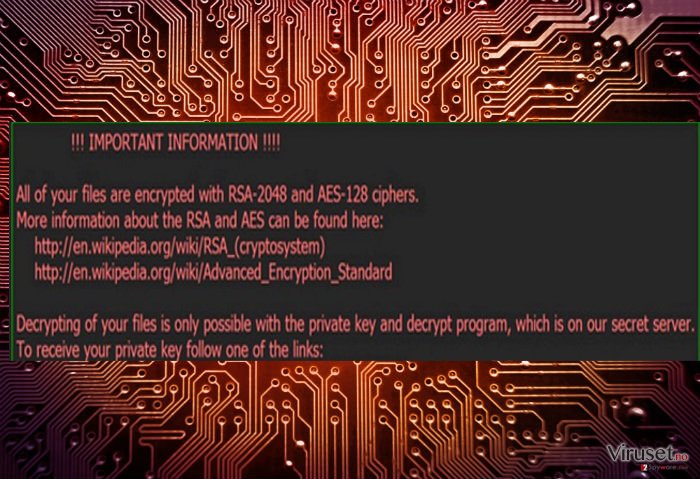
Som CryptXXX eller andre beryktede virus (CryptoWall og TeslaCrypt), angir viruset en tidsfrist som offeret har på å betale løsesummen. Et slikt press på offeret har utvilsomt ført til inntjeningen av tusenvis av dollar. UltraCrypter legger til .cryp1-endelsen til alle filer.
Distribusjonsmetodene til viruset
Denne trusselen spres på samme måte som sine «søsken». Det kan infisere datamaskinen enten via P2P-domener, e-postvedlegg eller trojanere. Sikkerhetseksperter har avslørt at Ultra Crypter har en tendens til å benytte exploit-kitet Angler, det samme malware-programmet som benyttes av CryptXXX. Siden dette er i stand til å forkle seg selv ovenfor antivirus-programmer, har det vært et populært medium for å spre ransomware-programmer. For å holde malware unna er det veldig viktig å installere et antispyware-program for å forhindre at infeksjonen aktiveres på systemet.
Nettkriminelle har dessuten forbedret teknikken sin ved å opprette falske varsler og fakturaer. Når en bruker mottar en e-post som ber om at betalingsopplysningene gjennomgås eller at et skjema fylles ut for en mulig skatterefusjon, innser han/hun ikke hvilke problemer dette kan medføre. For å forhindre UltraCrypter-viruset må du derfor være påpasselig og oppdatere sikkerhetsprogrammet ditt jevnlig.
Rask fjerning av UltraCrypter
Med mindre du er spesialist i dataprogrammering, er den eneste effektive måten for å eliminere UltraCrypter-viruset å benytte et antispyware-program. Et slikt verktøy er spesifikt utviklet for å beskytte mot ransomware. Ikke glem at kun den nyeste og oppdaterte versjonen av verktøyet sikrer komplett fjerning av UltraCrypter. Det gir en uvurderlig beskyttelse av operativsystemet og kan blokkere malware som Angler. Hvis du har problemer med å starte et sikkerhetsprogram, kan du ta en titt på instruksjonene for gjenoppretting nedenfor. Etter at viruset er eliminert bør du vurdere alternative metoder for å lagre personlige data. Det kan være en god idé å ha sikkerhetskopier av viktige data på et bærbart domene.
Manuell UltraCrypter fjerningsguide for virus
Ransomware: manuell fjerning av ransomware i sikkerhetsmodus
Viktig! →
Manuell fjerning kan være for komplisert for vanlige databrukere. Det krever avansert IT-kunnskap å utføre det riktig (hvis viktige systemfiler blir fjernet eller skadet, kan det føre til uopprettelig skade på Windows-systemet). I tillegg kan det ta flere timer å utføre. Derfor anbefaler vi på det sterkeste at du bruker den automatiske metoden som beskrevet ovenfor.
Steg 1. Åpne sikkerhetsmodus med nettverkstilkobling
Manuell fjerning av malware bør utføres i sikkerhetsmodus.
Windows 7/Vista/XP
- Klikk på Start > På/Av > Start på nytt > OK.
- Når datamaskinen din starter opp, trykker du på F8-knappen (hvis dette ikke fungerer, prøv F2, F12, Del – det avhenger av hovedkortet ditt) flere ganger helt til du ser vinduet for avansert oppstart.
- Velg Sikkerhetsmodus med nettverkstilkobling fra listen.

Windows 10 / Windows 8
- Høyreklikk Start-knappen og velg Innstillinger.

- Bla nedover og velg Oppdatering og sikkerhet.

- I menyen til venstre velger du Gjenoppretting.
- Bla nedover til Avansert oppstart.
- Klikk på Start på nytt nå.

- Velg Feilsøking.

- Gå til Avanserte alternativer.

- Velg Oppstartsinnstillinger.

- Klikk på Start på nytt.
- Trykk 5 eller klikk på 5) Aktiver sikkerhetsmodus med nettverkstilkobling.

Steg 2. Slå av mistenkelige prosesser
Windows' oppgavebehandler er et nyttig verktøy som viser alle prosesser som kjører i bakgrunnen. Hvis det dukker opp malware-prosesser her, må de avsluttes:
- Trykk på Ctrl + Shift + Esc på tastaturet for å åpne oppgavebehandleren.
- Klikk på Detaljer.

- Bla nedover til Bakgrunnsprosesser og se etter mistenkelige oppføringer.
- Høyreklikk og velg Åpne filplassering.

- Gå tilbake til prosessen, høyreklikk og velg Avslutt oppgave.

- Slett innholdet i den ondsinnede mappen.
Steg 3. Sjekk oppstartsprogrammer
- Trykk Ctrl + Shift + Esc på tastaturet for å åpne Windows oppgavebehandler.
- Gå til fanen Oppstart.
- Høyreklikk det mistenkelige programmet og klikk på Deaktiver.

Steg 4. Slett virusfiler
Malware-relaterte filer kan dukke opp på flere ulike steder på datamaskinen din. Her er instruksjoner som kan hjelpe deg med å finne dem:
- Skriv Diskopprydding i Windows' søkefelt og trykk på Enter.

- Velg stasjonen du ønsker å rense (C: er som regel hovedstasjonen, og det er sannsynligvis her du finner ondsinnede filer).
- Bla gjennom Filer som skal slettes-listen og velg følgende:
Midlertidige Internett-filer
Nedlastinger
Papirkurv
Midlertidige filer - Velg Rydd opp i systemfiler.

- Du kan også se etter andre ondsinnede filer som skjuler seg i følgende mapper (angi disse oppføringene i Windows-søkefeltet og trykk på Enter):
%AppData%
%LocalAppData%
%ProgramData%
%WinDir%
Etter at du er ferdig, starter du PC-en på nytt i normalmodus.
Fjern UltraCrypter ved hjelp av System Restore
-
Steg 1: Start datamaskinen på nytt i Safe Mode with Command Prompt
Windows 7 / Vista / XP- Klikk Start → Shutdown → Restart → OK.
- Når datamaskinen blir aktiv, trykker du F8 gjentatte ganger helt til du ser Advanced Boot Options-vinduet.
-
Velg Command Prompt fra listen

Windows 10 / Windows 8- Trykk Power-knappen i Windows innloggingsskjermen. Trykk og hold nede Shift, som er på tastaturet, og klikk Restart..
- Velg deretter Troubleshoot → Advanced options → Startup Settings og trykk Restart.
-
Så snart datamaskinen din blir aktiv, velger du Enable Safe Mode with Command Prompt i Startup Settings-vinduet.

-
Steg 2: Gjenopprett systemfilene og innstillingene
-
Så snart Command Prompt-vinduet dukker opp, angir du cd restore og klikker Enter.

-
Skriv inn rstrui.exe og trykk Enter igjen..

-
Når et nytt vindu dukker opp, klikker du Next og velger et gjennopprettingspunkt før infiltreringen av UltraCrypter. Etter å ha gjort dette, klikker du på Next.


-
Klikk Yes for å starte systemgjenoppretting.

-
Så snart Command Prompt-vinduet dukker opp, angir du cd restore og klikker Enter.
Til slutt bør du alltid tenke på beskyttelse mot crypto-ransomware. For å beskytte datamaskinen din mot UltraCrypter og annet ransomware bør du benytte en vel ansett anti-spionvare, som FortectIntego, SpyHunter 5Combo Cleaner eller Malwarebytes.
Anbefalt for deg
Ikke la myndighetene spionere på deg
Myndighetene har en tendens til å spore brukerdata og spionere på innbyggerne sine, og dette er noe du bør ha i bakhodet. Vi anbefaler dessuten at du leser mer om tvilsom praksis for datainnhenting. Sørg for anonymitet på nettet, og unngå sporing eller spionering.
Du kan velge en helt annen lokasjon når du er på nettet, og få tilgang til alt innhold uten å bli stanset av geografiske begrensninger. Du kan surfe helt trygt på nettet uten risiko for å bli hacket ved bruk av et Private Internet Access VPN.
Kontroller informasjonen som er tilgjengelig for myndigheter og andre parter, og surf på nettet uten å bli spionert på. Selv om du ikke er involvert i ulovlige aktiviteter eller stoler på tjenestene og plattformene du bruker, bør du være forsiktig og ta forholdsregler ved å bruke en VPN-tjeneste.
Sikkerhetskopier filer til senere, i tilfelle malware-angrep
Programvareproblemer skapt av malware eller direkte datatap på grunn av kryptering kan føre til problemer eller permanent skade på enheten din. Når du har oppdaterte sikkerhetskopier, kan du enkelt gjenopprette filene dine etter slike hendelser. Det er nødvendig å oppdatere sikkerhetskopiene dine etter eventuelle endringer på enheten. På denne måten kan du starte på nytt fra der du var da du mistet data på grunn av malware-angrep, problemer med enheten eller annet.
Når du har tidligere versjoner av alle viktige dokumenter eller prosjekter, kan du unngå mye frustrasjon og store problemer. Sikkerhetskopier er praktisk når malware dukker opp ut av det blå. Bruk Data Recovery Pro for å gjenopprette systemet ditt.







